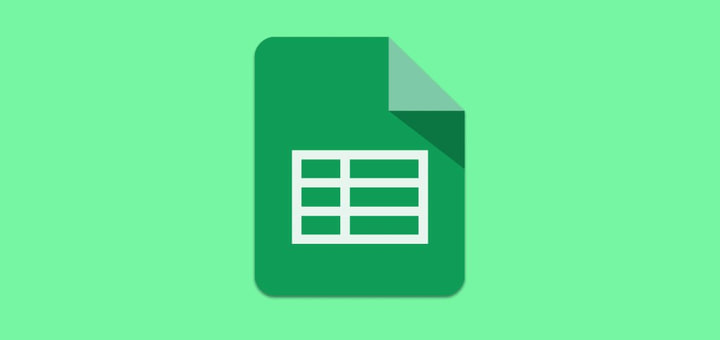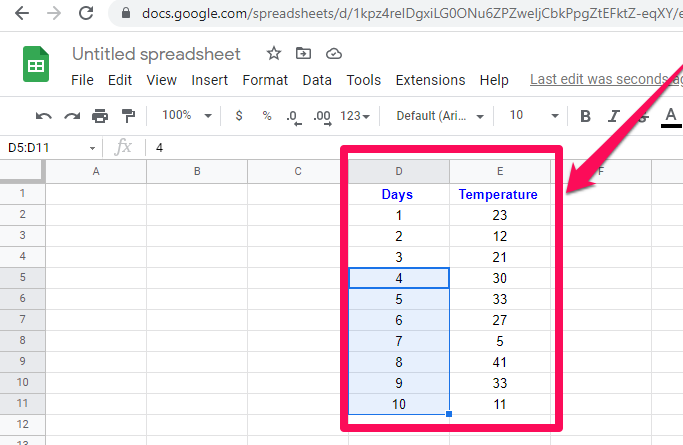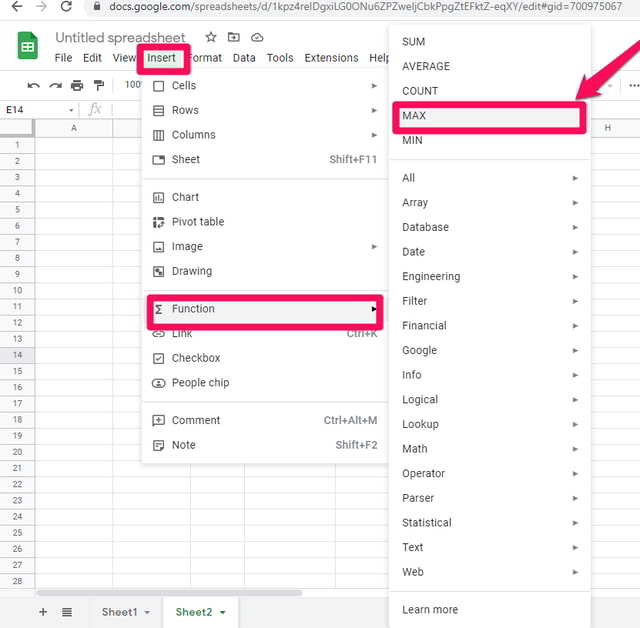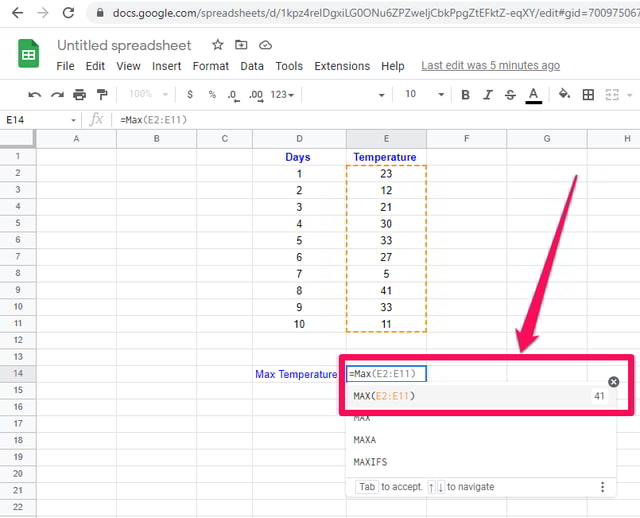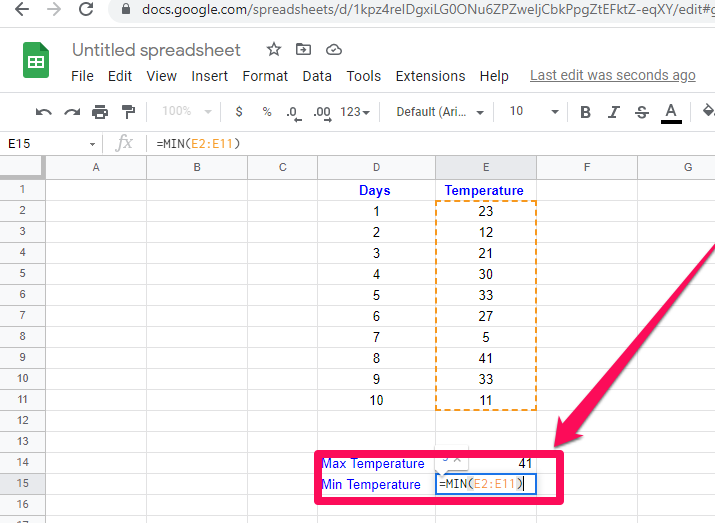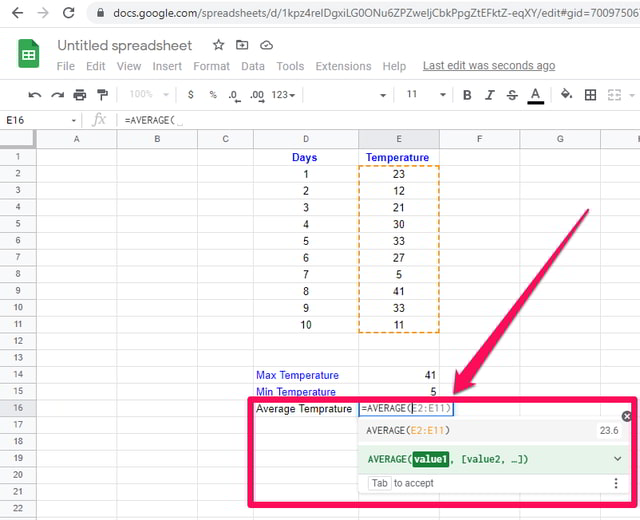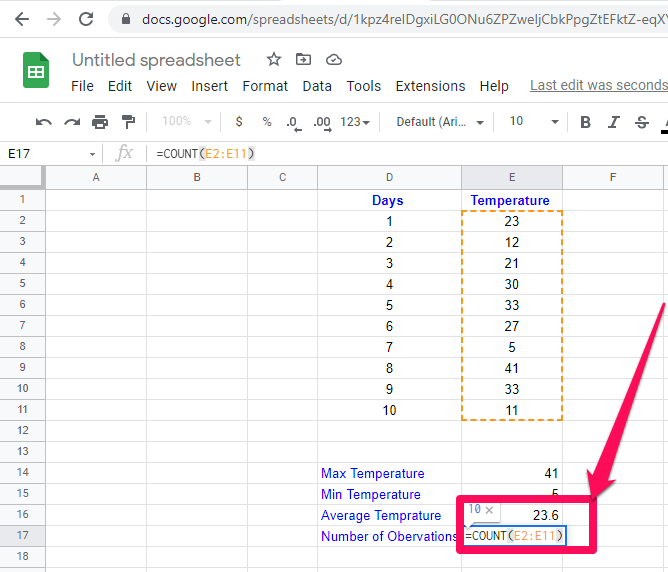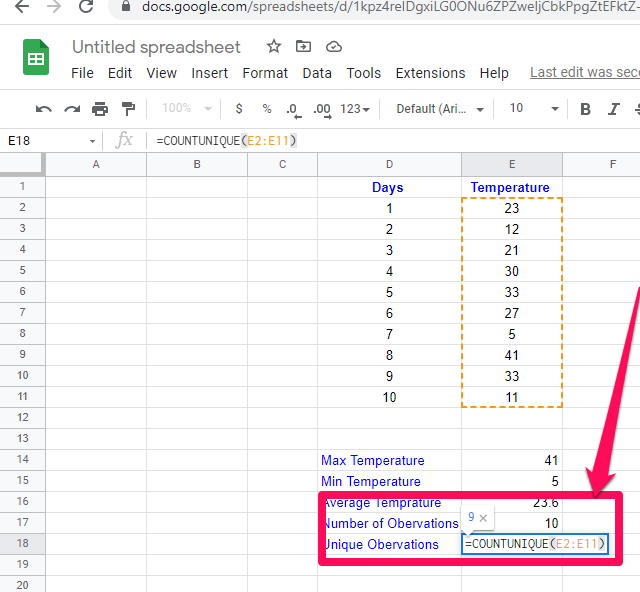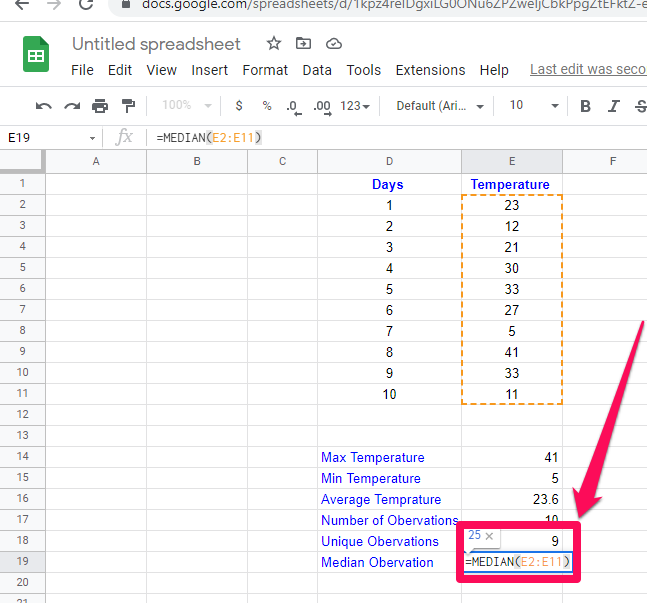Использование 6 наиболее распространенных математических функций в Google Sheets
Программное обеспечение как услуга — это революционная сервисная модель облачных вычислений, которая позволяет вам использовать конкретное программное обеспечение без необходимости платить за его лицензию и даже без загрузки и локальной установки. Некоторые из этих приложений доступны совершенно бесплатно, и для доступа к ним вам нужно всего лишь компьютерное устройство с браузером и подключением к Интернету.
Одним из таких бесплатных, но мощных инструментов из набора бесплатных облачных сервисов Google являются Google Таблицы. В этой статье я покажу шаг за шагом, как вы можете применить 6 основных математических функций в Google Таблицах.
Я собираюсь реализовать 6 основных функций: MAX, MIN, AVERAGE, COUNT, COUNTUNIQUE и MEDIAN.
Подготовка данных
Чтобы увидеть эти функции в действии, сначала мне нужно подготовить некоторые фиктивные данные, к которым я буду применять все эти функции. Подготовим необходимые данные с помощью следующих шагов.
Шаг 1: Посетите Google Таблицы и создайте новый чистый лист.
Шаг 2: Подготовьте данные с двумя столбцами «Дни» и «Температура» в D и E соответственно, как показано на следующем справочном рисунке. Пронумеруйте столбец «Дни» от 1 до 10 и введите некоторые фиктивные данные в столбец «Температура ».
[Примечание: рекомендуется использовать те же столбцы, ячейки и значения, что и на справочном рисунке, для удобства справки и сравнения результатов]
1 Функция «МАКС()»
Шаг 1: Функция «MAX()» может дать нам максимальную температуру, наблюдаемую в наших данных. Для этого выберите ячейку E14.
Шаг 2: Вставьте функцию «MAX()», либо щелкнув меню «Вставить», затем наведя курсор на параметр «Функция», а затем щелкнув функцию «МАКС» или просто набрав E14 «= MAX (“.
Шаг 3: Google Sheets автоматически выберет все данные в столбце E. Поскольку этот выбор подходит для нашего примера, просто нажмите кнопку «Ввод », и ячейка E14 теперь будет содержать максимальное значение, присутствующее в данных нашего примера, т. е. 41.
2 Функция «МИН()»
Функция «MIN()» даст нам самую низкую или минимальную температуру, присутствующую в наших данных. Чтобы увидеть его в действии, выберите ячейку E15, введите «MIN (E2: E11)» и нажмите «Enter ». E15 не будет содержать минимальное значение в наших данных, то есть 5.
3 Функция «СРЗНАЧ()»
Функция «Среднее ()» рассчитает для нас среднее значение наших данных о температуре. Чтобы применить эту функцию, в ячейке E16 введите «=Average(E2:E11)» и нажмите «Enter». E16 теперь будет иметь среднюю температуру.
4 Функция «СЧЕТ()»
Функция «Count()» может сообщить нам об общем количестве наблюдений в наших данных о температуре. Чтобы использовать тип функции «Count()» в E17, введите «Count(E2:E11)» и нажмите кнопку «Enter ». Это даст нам в результате 10 в ячейке E17.
5 Функция «СЧЁТУНИКАЛЬНЫЙ()»
Наша пятая функция «CountUnique()» может сообщить нам общее количество уникальных наблюдений в наших данных. Чтобы применить его, в ячейке E18 введите «CountUnique(E2:E11)» и нажмите «Enter ». E18 теперь будет содержать 9, как в нашем примере данных, два дня (5 и 9) имеют одинаковую температуру, то есть 33, поэтому оба считаются за 1.
6 Функция «МЕДИАНА()»
Наша шестая и последняя функция, функция «МЕДИАНА ()», может помочь нам вычислить среднее значение в наших данных. Чтобы использовать его, в ячейке E19 введите «= МЕДИАНА (E2: E11)» и нажмите «Ввод». E19 теперь будет иметь медианное значение нашего наблюдения, т.е. 25, близкое к среднему значению.
Подведение итогов
В этой статье я шаг за шагом показал вам, как можно быстро и легко применить 6 основных математических функций в Google Таблицах к набору гипотетических данных о температуре.
Примените те же функции к другому набору данных и сообщите нам о результатах в разделе комментариев.